Hirdetés
A billentyűzet megnyomása helyett a kezed hullámával vezérelheti Mac-ét. BetterTouchTool és a Ugró mozdulat A vezérlő tucatnyi egér nélküli hivatkozással bekapcsolhatja a munkafolyamatot.
A Mac navigációjának egyik legerőteljesebb módja ujjmozdulatok és a BetterTouchTool Kapcsolja be Mac-jét az Advanced BetterTouchTool Automation segítségévelA BetterTouchTool használatát már 2011-ben kezdtem el, és azóta az első három Mac alkalmazás közé tartozik, amely növeli a termelékenységet és ésszerűsíti a munkafolyamatot. Bár a BTT felhasználható bármilyen ... Olvass tovább (BTT), és a Mac vagy a Windows legújabb beviteli módszere az Ugrásvezérlő A Leap Motion érintés nélküli bemeneti eszköz gyors áttekintéseA Leap Motion Controller egy új felhasználói felület eszköz a Windows és a Mac számára. Ez lehetővé teszi a számítógép vezérlését az ujjmozdulatokkal, amelyeket a kis eszköz felett levegőbe festettek. Ebben a cikkben én ... Olvass tovább .
Együtt használva ellophat egy vagy több ujját a műveletek végrehajtásához a Mac számítógépen. A vezérlő tucatnyi tanulási és játékalkalmazással működik, de további BTT ujjmozdulatokhoz használom, amelyek nem teszik szükségessé a görgetőpad megérintését.
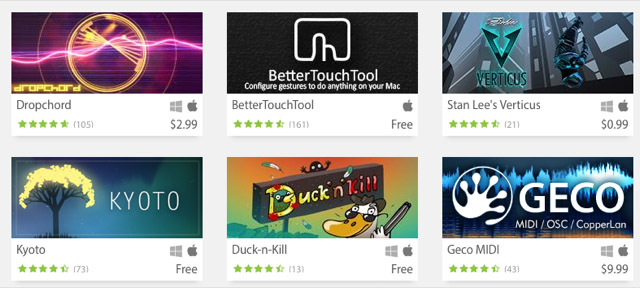
Inkább az ujjmozgatás műveleteit szeretném megtenni a billentyűparancsok helyett, mivel nem tudom használni a legtöbb gyorsbillentyűt anélkül, hogy a billentyűzetre nézzenek. Könnyebb a BTT ujjmozdulatok (vagy gépelje be a karakterláncokat a Keyboard Maestro makrók aktiválásához Automatizáljon mindent a Mac számítógépen a Keyboard Maestro segítségével [Mac]Számos cikket írtam a Mac automatizálásáról, köztük egy MUO Automation Guide az induláshoz az Apple Automatorral és a beépített OS X funkciókkal intelligens mappák, lejátszási listák, albumok és postaládákba. De... Olvass tovább ), amelyek több száz műveletet aktiválnak a Mac számítógépemen. Plusz, amikor a kezem már a kezelőpadon van, könnyebb végrehajtani a műveleteket, mint visszaváltani a billentyűzetre.
A Leap Motion & BetterTouchTool beállítása
A Leap Motion használata egyszerűen megköveteli a vezérlő csatlakoztatását a Mac-hez. Ha Ön nem a BetterTouchTool jelenlegi felhasználója, először meg kell tennie megtanulják, hogyan kell használni az alkalmazást Legyen Power Trackpad felhasználó a BetterTouchTool segítségévelKülönösen hasznos azoknak a Mac felhasználóknak, akik sok munkát végeznek olyan alkalmazásokban, mint az iPhoto vagy Aperture, vagy akik szörföznek az interneten. Olvass tovább mielõtt beállítaná a Leap Motion segítségével. A BTT legújabb verziója felismeri a Leap Motion-t, mihelyt az eszköz csatlakoztatva van.
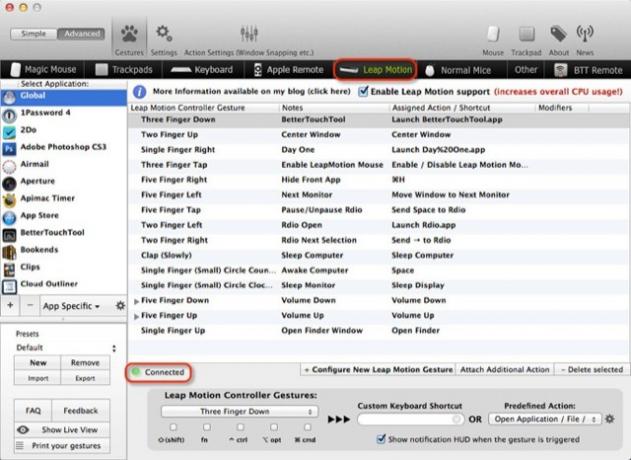
Az alábbi videó a BTT és a Leap Motion együttes működését mutatja be.
A BTT műveletek beállítása
A Leap Motion vezérlőm közvetlenül a kezelőpad felett ül, főleg azért, mert kiterjesztem a hasonló ujjmozdulatokra, amelyeket a görgetőpadon használok. A billentyűzet elé vagy mögé helyezni nem lenne nagyon praktikus, mert ez megzavarná a számítógépes munkafolyamatomat.
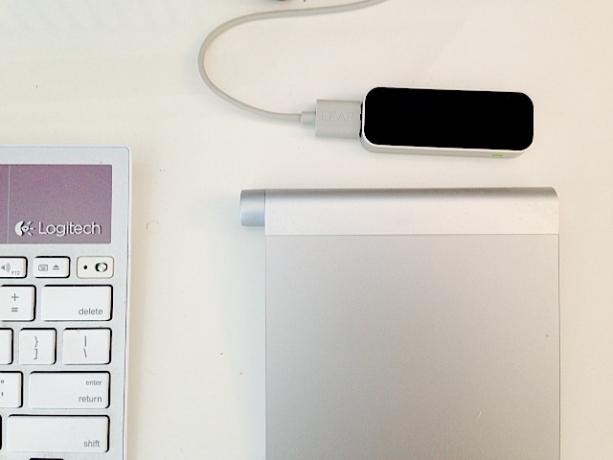
A BTT bármely felhasználója tudja, milyen szórakoztató és hatalmas az ujjmozdulatok használata a feladatok elvégzéséhez és a műveletek végrehajtásához. De tapasztalt BTT-felhasználóként figyelmeztetnem kell, hogy a Leap Motion ujjmozdulatok alkalmazása időt, gyakorlatot és türelmet igényel. Az érintésmentes vezérlő mögött rejlő varázslat nem tökéletes, és valószínűleg nem fogja tudni hatékonyan használni mind a 27 BTT mozdulatot hatékonyan, de ne hagyja, hogy megpróbálja.

A BTT Leap Motion ujjmozdulatokat ugyanúgy hozhat létre, mint az egér vagy a görgetőpad gesztusait. Az eddigi tapasztalataim alapján úgy találom, hogy az öt ujjmozdulat nagyon jól működik, míg a Leap Motion gyakran megzavarja a különbséget az egy- vagy kétujjas gesztusok között.
Úgy tűnik, hogy az ujjmozgató gesztusok nagyobb pontosságot igényelnek ahhoz, hogy a Leap Motion felismerje őket. Amikor egy kézmozgás túlságosan sok kísérlettel jár egy hozzárendelt művelet végrehajtására, általában megváltoztatom, és megpróbálok másikat. Néhány idő múlva a beállítások után a BTT-Leap Motion funkcióim a következő műveleteket tartalmazzák:
- Öt ujjal húzza jobbra alkalmazás elrejtéséhez.
- Öt ujjal húzza balra hogy elküldje a legtöbb alkalmazás ablakot a következő monitorra. Két monitort használok.
- Öt ujjal fel a hangerő növeléséhez, és öt ujjal lefelé a hangerő csökkentéséhez.
- Két ujjal húzza balra hogy elindítsa vagy előhozza az Rdio lejátszó alkalmazást.
- Két ujjal húzza jobbra ugrás a következő dalra az Rdio lejátszóban. Ez megtehető, amíg az Rdio (vagy bármilyen hozzárendelt alkalmazás) a háttérben rejtve marad, anélkül, hogy előtérbe hozná.
- Egy szimulált tapsmozgás (anélkül, hogy tényleg tapsolna volna) aludni a számítógépen.
- Szinte bármilyen ujjmozdulat a monitor felébresztésére (sajnos, amikor a számítógépe alszik, a Leap Motion nem használhatja felébresztésére).
Ezen műveletek bármelyikét elvégezhetem a BTT használatával a kezelőpadon, de sok esetben könnyebb és gyorsabb, ha csak átadom a kezem a vezérlőn egy ugyanúgy, ahogy a könnyebb beírni a „jk” -t (hozzárendelt Keyboard Maestro karakterlánc-trigger) az utolsó írott szó törléséhez, ahelyett, hogy a törlésre törekedne kulcs. Öt ujjal felfelé vagy lefelé integetve minden bizonnyal sokkal gyorsabb a hangszint beállításához a Mac-en, mint a billentyűzeten található hangerőszabályzó gombok megnyomásához és megnyomásához.
Mindenki egyedi gesztusai különböznek, és a kézmozdulatokkal és a különféle hozzárendelt gesztusokkal kell gyakorolni, hogy megtudja, melyik a legmegfelelőbb az Ön számára. A Leap Motion-nak képesnek kell lennie arra, hogy meghatározza az ujjainak számát, amelyet feltart, és néha összezavarja. A hatékonyság attól is függ, hogyan mozgatja a kezét.
Példaként észreveszem, hogy ha kicsit szünetet tartok a vezérlés felett, mielőtt öt ujjat jobbra hullámznék, az aktiválás jobban működik. Aztán ismét vannak olyan idők, amikor egyszerűen csak úgy hullálok a kezemmel, hogy az ujjaim nem egyértelműen kinyújtottak, és a vezérlő felismeri a hozzárendelt gesztust.
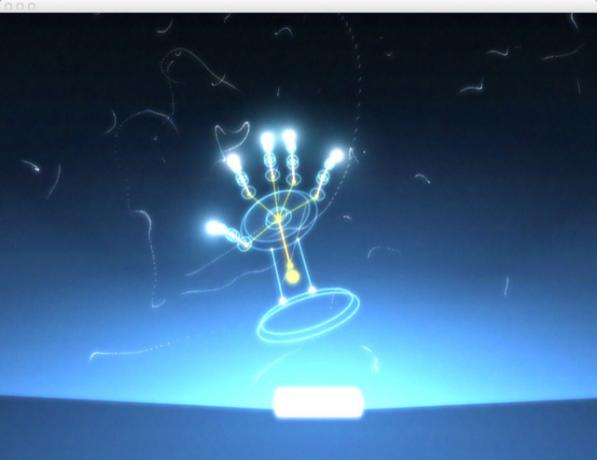
A menüsoron aktiválhatja a Leap Motion megjelenítőt, hogy megnézze, hogyan ismeri fel az ujjait. Vegye figyelembe azt is, hogy a BTT értesítést jelenít meg egy gesztus indításakor, ami különösen akkor hasznos, ha megpróbálja megjegyezni a hozzárendelt gesztusokat. Ez a szolgáltatás letiltható, amikor már nincs rá szüksége.
Egyéb szolgáltatások és alkalmazások
A BTT egér emulációs módot is biztosít a Leap Motion számára, amely lehetővé teszi az mutatóujj és a hüvelykujj mozgatását, és a kurzor kattintását, ahogyan a görgetőpad vagy az egér teszi. Úgy találtam, hogy a szolgáltatás túlságosan nehézkes használni, és ez nem túl praktikus a munkafolyamatom számára.
Az egér-emulációt a BTT-ben manuálisan engedélyezni kell az új Leap Motion gesztus létrehozásával, majd a kiválasztással A Leap Motion Control engedélyezése / letiltása ban,-ben Előre meghatározott akció menü.
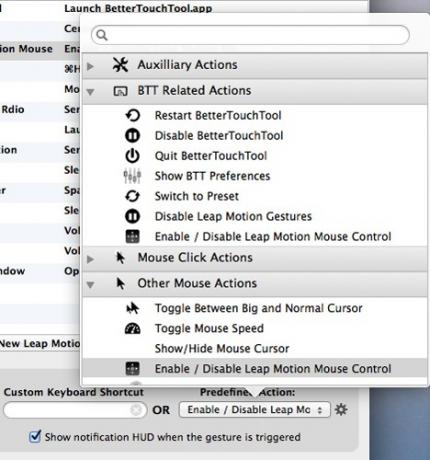
Létrehozhat egy ugrómozdulatot, hogy engedélyezze az egér mozgását, de nem használhat vezérlőmozdulatot annak kikapcsolásához. Ezért a legjobb, ha létrehoz egy billentyűparancsot vagy szokásos BTT mozdulatot az egérvezérlő engedélyezéséhez és letiltásához.
Ha az egérvezérlőt kívánja használni a játékokhoz, akkor érdemes kipróbálnia a AirInput próba app (teljes verzió 4,99 USD). A Leap Motion's Airspace Store más ingyenes és fizetős alkalmazásokat is tartalmaz, amelyeket kifejezetten a vezérlővel való használatra terveztek.
Szórakozás és gyakorlat
A Leap Motion vezérlő valószínűleg leginkább azoknak a felhasználóknak szól, akik új módszereket akarnak a számítógépeikkel való interakcióhoz. Noha nincs ilyen félelmetes csinál a Leap Motion segítségével a BTT az egyik leghasznosabb és időtakarékos megvalósítást nyújt, és kötelező a Mac-alapú korai alkalmazók számára.
Megvásárolt már egy Leap Motion-t? Használja a BetterTouchTool-lal?
Bakari szabadúszó író és fotós. Régóta Mac felhasználó, jazz zene rajongó és családtag.


